CBW AP를 공장 기본 설정으로 다시 설정
- 140AC(데이터 시트) | 10.4.1.0(최신 버전 다운로드)
- 141ACM (데이터 시트) | 10.4.1.0(최신 버전 다운로드)
- 142ACM (데이터 시트) | 10.4.1.0(최신 버전 다운로드)
- 143ACM (데이터 시트) | 10.4.1.0(최신 버전 다운로드)
- 145AC(데이터 시트) | 10.4.1.0(최신 버전 다운로드)
- 240AC(데이터 시트) | 10.4.1.0(최신 버전 다운로드)
- 전원이 켜지기 전에 Mode(모드) 버튼을 길게 눌러야 합니다. AP의 전원이 켜지면 Mode(모드) 버튼을 30초 동안 계속 누르고 있다가 놓습니다.
- 부팅이 시작된 후 Mode(모드) 버튼을 누르면 공장 기본 재설정이 무시됩니다.
- Mode(모드) 버튼을 60초 이상 누르면 공장 기본 재설정이 무시됩니다.
- 기본 AP의 재설정을 수행하면 하위 AP의 사용자 지정 무선 설정이 재설정되지 않습니다.
- 원래 Day Zero 컨피그레이션을 수행할 때 설정한 Bridge Group Name이 있는 경우, 동일한 Bridge Group Name을 사용하거나 하위 AP의 연결이 10-15분마다 끊어져 이전 Bridge Group Name을 검색하는 것이 좋습니다.이 문제를 해결하려면 Bridge Group Name을 확인하십시오.
- 재설정이 수행된 후에는 https:// URL(Uniform Resource Locator) 대신 http://ciscobusiness.cisco을 사용하여 Day Zero 컨피그레이션을 수행해야 할 수 있습니다.
목표
이 문서의 목적은 Cisco Business Wireless(CBW) Access Point(AP)를 공장 기본 설정으로 다시 설정하는 두 가지 방법을 보여 주는 것입니다.
이 문서의 용어를 잘 모르는 경우 Cisco Business를 참조하십시오. 새 용어 설명.
재부팅하지만 설정을 유지하려면 대신 재부팅 팁을 확인하십시오.
적용 가능한 디바이스 | 펌웨어 버전
목차
소개
CBW AP는 내부 안테나가 포함된 802.11 a/b/g/n/ac(Wave 2) 기반입니다. 이러한 AP는 고성능, 더 우수한 액세스 및 고집적도 네트워크를 위한 최신 802.11ac Wave 2 표준을 지원합니다. 업계 최고의 성능을 제공하는 이 솔루션은 매우 안전하고 신뢰할 수 있는 무선 연결을 통해 강력한 모바일 최종 사용자 경험을 제공합니다.
CBW AP는 기존의 독립형 디바이스 또는 메시 네트워크의 일부로 사용할 수 있습니다.
CBW 메시 네트워킹의 기본을 배우고 싶다면 다음을 확인하십시오.
AP를 공장 기본 설정으로 다시 설정하고 처음부터 다시 시작하려는 경우가 있습니다. 공장 기본 설정으로 재설정하면 모든 컨피그레이션이 손실됩니다. 장치를 처음부터 다시 설정해야 하므로 연결 세부 정보가 있는지 확인하십시오.
웹 사용자 인터페이스를 사용하여 공장 설정으로 재설정
초보자 도움말
이 전환된 섹션에는 초보자를 위한 팁이 강조 표시됩니다.
로그인
기본 AP의 웹 UI(사용자 인터페이스)에 로그인합니다. 이렇게 하려면 웹 브라우저를 열고 https://ciscobusiness.cisco.com을 입력합니다. 계속하기 전에 경고가 표시될 수 있습니다. 자격 증명을 입력합니다.웹 브라우저에 기본 AP의 https://[ipaddress](기본 AP의)를 입력하여 기본 AP에 액세스할 수도 있습니다.
도구 설명
사용자 인터페이스의 필드에 대한 질문이 있는 경우 다음과 같은 도구 설명을 확인합니다. ![]()
Expand Main Menu(주 메뉴 확장) 아이콘을 찾는 데 문제가 있습니까?
화면 왼쪽의 메뉴로 이동한 다음 메뉴 버튼이 표시되지 않으면 이 아이콘을 클릭하여 측면 바 메뉴를 엽니다.
Cisco 비즈니스 앱
이러한 장치에는 웹 사용자 인터페이스와 일부 관리 기능을 공유하는 컴패니언 앱이 있습니다. 웹 사용자 인터페이스의 일부 기능은 앱에서 사용할 수 없습니다.
자주 묻는 질문(FAQ)
아직 해결되지 않은 질문이 있는 경우, FAQ 문서를 확인하실 수 있습니다. FAQ
1단계
액세스 포인트가 아직 켜져 있지 않으면 전원을 켭니다. 표시등의 상태를 확인합니다. LED 표시등이 녹색으로 깜박이면 다음 단계로 진행합니다.
액세스 포인트를 부팅하는 데 약 8~10분이 소요됩니다. LED가 여러 패턴으로 녹색으로 깜박이며 녹색, 빨간색, 황색으로 빠르게 바뀌고 다시 녹색으로 바뀝니다. LED 색상 강도 및 색조는 약간 다를 수 있습니다.
2단계
기본 AP의 웹 UI에 로그인합니다. 웹 브라우저를 열고 https://ciscobusiness.cisco을 입력합니다. 사이트에 처음 액세스하는 경우 http://ciscobusiness.cisco을 입력해야 합니다. 계속하기 전에 경고가 표시될 수 있습니다. 자격 증명을 입력합니다.
기본 AP의 IP 주소를 웹 브라우저에 입력하여 웹 UI에 액세스할 수도 있습니다.
3단계
Web UI(웹 UI) 메뉴에서 Advanced(고급) > Primary AP Tools(기본 AP 툴)를 선택합니다.
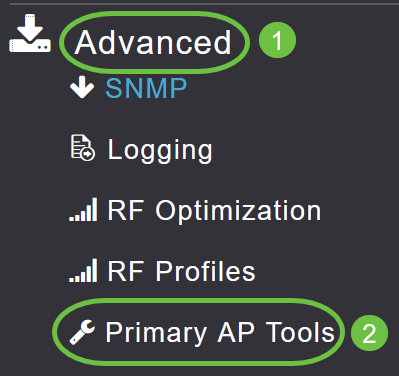
4단계
Configuration Management(컨피그레이션 관리) 탭을 클릭합니다. 아래로 스크롤하여 Reset to Factory Default Settings(공장 기본 설정으로 재설정)를 선택합니다. 이렇게 하면 모든 컨피그레이션이 삭제되고 모든 것이 기본 설정으로 돌아갑니다.
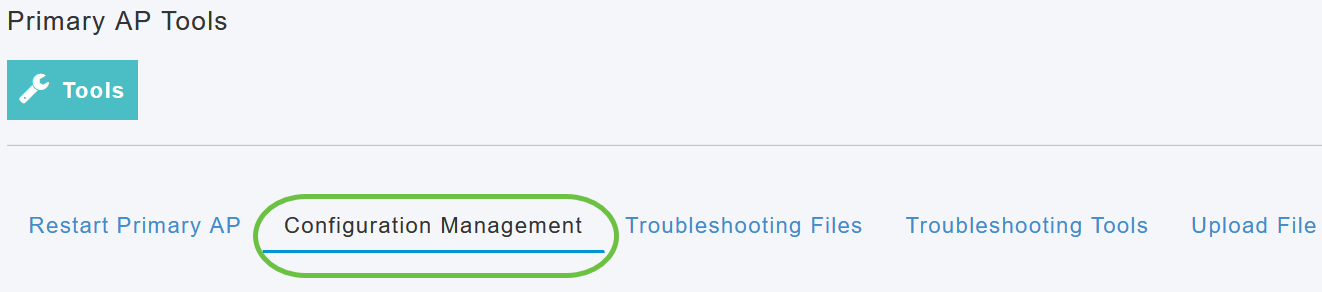

소프트웨어 버전 10.3.1.0부터 비기본 AP를 재설정할 수 있습니다. 최신 버전이 없는 경우 Cisco Business Wireless Access Point 소프트웨어를 업데이트하려면 여기를 클릭하십시오.
5단계
기본 지원 AP 또는 메시 익스텐더를 재설정하려면 Monitoring(모니터링) > Network Summary(네트워크 요약) > Access Points(액세스 포인트)로 이동합니다.

6단계
비기본 AP를 선택합니다.

7단계
아래로 스크롤하여 AP 세부 정보 섹션으로 이동하고 Tools(툴) 탭을 선택합니다.

8단계
Factory Default(공장 기본값) 버튼을 클릭합니다.
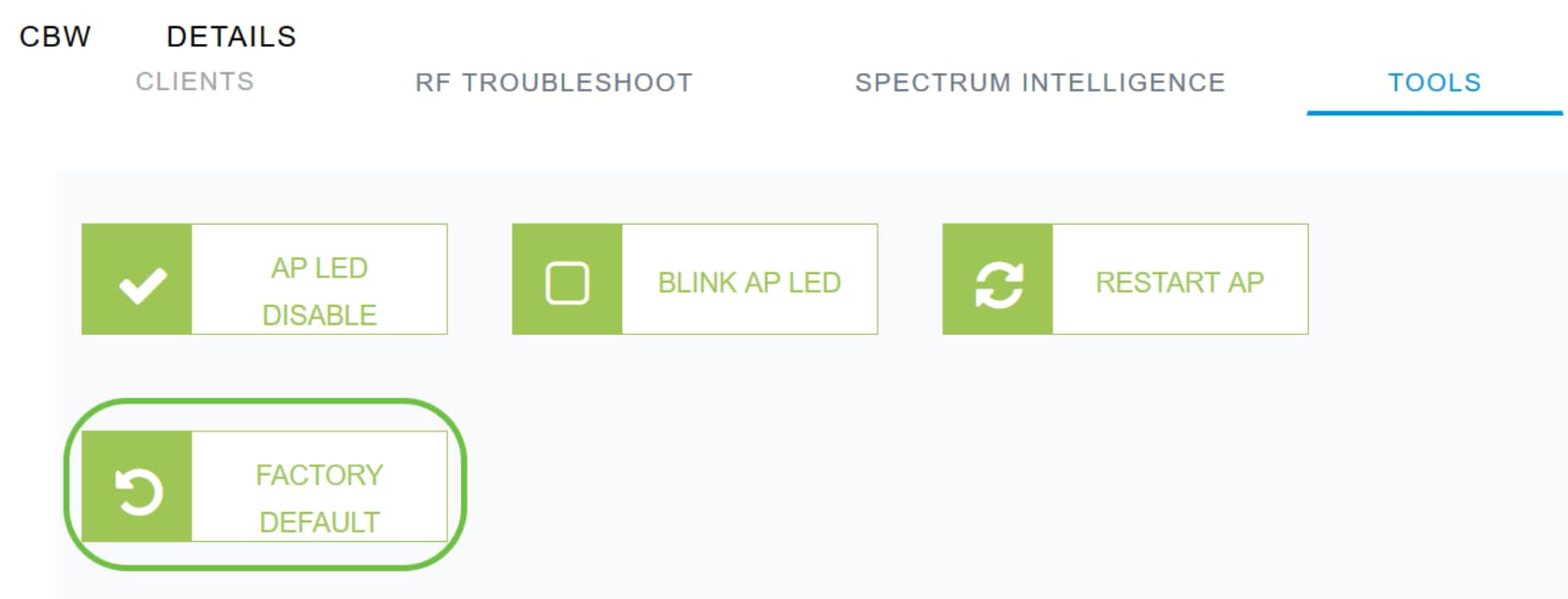
열려 있는 페이퍼 클립을 사용하여 공장 설정으로 재설정
AP에 직접 액세스할 수 있는 경우에는 열려 있는 클립 또는 모드 단추에 맞는 얇고 강력한 다른 개체를 사용하면 됩니다. 전원이 꺼져 있는지 확인합니다. 디바이스의 Mode(모드) 버튼을 길게 누른 다음 AP의 전원을 켭니다. 몇 초 후 디바이스 LED가 녹색/주황색으로 20초 동안 교대로 깜박이기 시작한 다음 녹색/꺼짐으로 전환됩니다. LED(Light Emitting Diode) 패턴이 녹색/꺼짐으로 바뀌면 Mode(모드) 버튼을 놓아 디바이스를 계속 부팅합니다.
145AC LED는 20초 카운트다운이 진행되는 동안 Mode(모드) 버튼을 누르면 빨간색/주황색으로 깜박입니다.
타이밍이 가장 중요합니다.
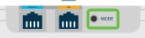
열린 페이퍼 클립 단계를 통해 기본 AP를 재설정하는 경우에도 네트워크의 다른 모든 AP에서 재설정을 수행할 수 있습니다.
특별 고려 사항
기본 설정 중 상당수를 사용하고 있다면 공장 기본값으로 재설정하는 데 문제가 없을 것입니다. 그러나 다음과 같은 상황이 발생할 수 있습니다.
결론
이제 Cisco Business Wireless AP에서 공장 재설정을 수행하기 위한 몇 가지 팁을 알려 드리겠습니다. 그러면 AP를 새로 시작하는 데 도움이 될 것입니다.
개정 이력
| 개정 | 게시 날짜 | 의견 |
|---|---|---|
1.0 |
08-Dec-2020
|
최초 릴리스 |
 피드백
피드백